Privacy & Cookies
deze website maakt gebruik van cookies. Door verder te gaan, gaat u akkoord met het gebruik ervan. Meer informatie, waaronder het beheren van cookies.
deze gids is geschreven ter ondersteuning van de MA International Journalism aan de Cardiff School of Journalism, Cardiff University. Een deel van de tekst kan specifiek zijn voor onze eigen setup, maar Im zeker van de gids zal van nut zijn voor iedereen die werkt met fervent Newscutter.
grafieken worden gebruikt in TV om ingewikkelde gebieden te visualiseren, om een punt te maken en om het verhaal te helpen vertellen.
in deze gids wordt onderzocht hoe u een afbeelding kunt maken die in een stuk voor TV (bijvoorbeeld uw documentaire) kan worden gebruikt. Dit voorbeeld zal gebruik maken van een scala aan verschillende tools en technieken en je leert vaardigheden die overdraagbaar zijn bij het maken en werken met graphics.
grafisch maken met het fervent nieuwslezer Titelgereedschap
het titelgereedschap is een uitstekend hulpmiddel om tekst en grafische elementen te maken die over video liggen. Dit voorbeeld, zoals getoond in de video hieronder, zal u laten zien hoe u tekst en een afbeelding toe te voegen over een freeze frame. Het freeze frame vervaagt naar grijs, waardoor afleiding op de achtergrond wordt verminderd.

Freeze Frame
- Bewerk één of twee GV-opnamen op een reeks
- Verplaats de afspeelbalk enkele seconden naar een opname die stopt op een frame dat de achtergrond wordt voor de tekst
- zorg ervoor dat er geen IN-of uitpunten op de tijdlijn
- druk op de knop Match Frame. Dit zal het frame de speelbalk is op binnen het bronmateriaal te lokaliseren. Het overeenkomende frame moet worden geopend in de bronmonitor (links).
- Ga naar het menu Clip en kies Frame bevriezen-20 seconden. Een nieuwe Freeze Frame (FF) clip wordt toegevoegd aan uw bin
- bewerken (overschrijven) ongeveer 12 seconden na de reeks om het originele frame
vervagen naar grijs
- Ga naar het Effecten palet en kies Afbeelding.
- sleep de optie kleureffect naar de opname van het freeze frame in de reeks.
- Open de effecten-Editor en verminder de verzadiging om de kleur van de opname te verwijderen
- Verplaats de afspeelbalk naar het begin van de opname met het freeze frame en voeg een oplossen toe met het Snelovergangsgereedschap
Title Tool

Title toolbar
- Ga naar het menu Extra en kies het Titelgereedschap. Selecteer het Marquee-Gereedschap niet als daarom wordt gevraagd.
- bij het toevoegen van tekst of vormen/afbeeldingen moet u zich bewust zijn van de veilige Zones. Woorden en beelden kunnen worden afgesneden als ze buiten de veilige zones worden geplaatst. Om de hulplijnen voor veilige zones te bekijken, gaat u naar het menu Object en selecteert u veilig titelgebied.
- gebruik het vormgereedschap om een rechthoek toe te voegen die breder is dan de veilige zones.
- Pas de vulkleur aan zoals vereist en de transparantie op ongeveer 40%
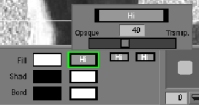
Titelgereedschap transparantie
- gebruik het tekstgereedschap om tekst toe te voegen binnen de tekstveilige zone.
- Pas de vulkleur aan zoals vereist en de transparantie op 0%
- om een pijl toe te voegen, selecteert u eerst een pijlkop optie, selecteer vervolgens het lijngereedschap en teken de pijl.
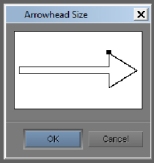
Pijlpunt voor Titelgereedschap
- kies de optie Pijlpuntgrootte (laatste optie in de lijst) om de grootte van de pijlkop aan te passen.
- Pas de dikte van de lijn aan met de optie lijngewicht
- sla de titel op in uw bak.
Titel Bewerken om de sequentie

Titel bewerken om de volgorde
- Met behulp van een nieuwe/ongebruikte video-track toevoegen een IN-en UIT-punt in het frame freeze shot te markeren waar de titel moet worden toegevoegd:
- Schakel alle andere tracks en zorg ervoor dat V1 bron is parallel met V2 rij
- Open de titel fragment in de Bron monitor (links) en verplaats de spelen bar een paar seconden in vanaf het begin van de titel
- Kies Overschrijven de titel te bewerken op de sequentie
Afwerking
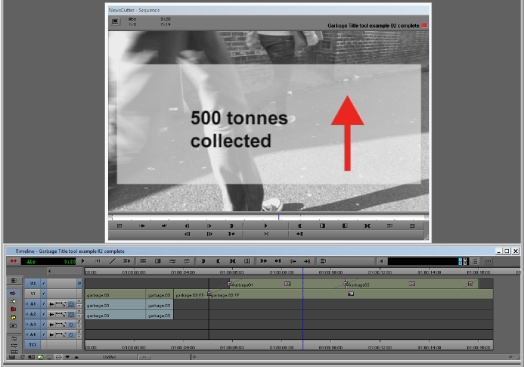
grafieken voor Titelgereedschap
- gebruik het Snelovergangsgereedschap om waar nodig oplossingseffecten toe te voegen
- gebruik het snijgereedschap om de positie van de opnamen aan te passen